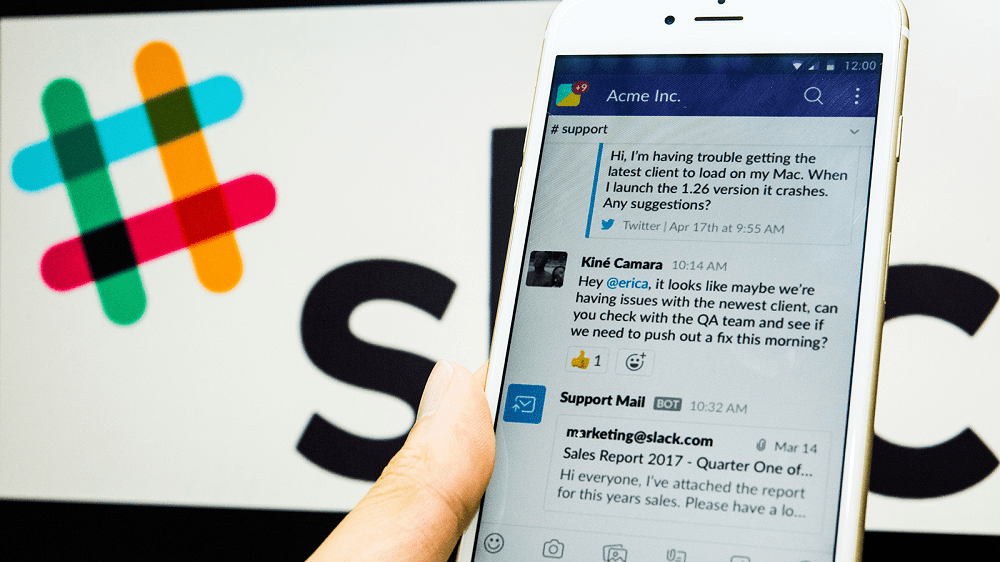Ao criar sua área de trabalho, você atribui a ela um nome e um URL. Isso é obviamente usado para distingui-lo de outras áreas de trabalho. Com a comunidade e os espaços de trabalho baseados em interesses, não é provável que haja qualquer pressão real para mudar ao longo do tempo. Para espaços de trabalho corporativos, isso geralmente também terá muito pouca pressão para mudar. A menos que a empresa esteja reformulando a marca ou passando por uma fusão ou algum processo semelhante. Nesse cenário, uma empresa pode desejar alterar o nome e a URL de seu espaço de trabalho do Slack.
Muitos serviços não ofereceriam necessariamente a capacidade de fazer isso facilmente, mas o Slack permite que você altere ambos. Sempre que possível, não há nenhuma restrição à alteração desses detalhes do espaço de trabalho. Por exemplo, você pode alterar o nome e o URL de um espaço de trabalho com a frequência que desejar.
A principal restrição é que você obviamente não pode alternar para uma URL que já está em uso. Quando você altera os URLs, o URL antigo será configurado para redirecionar para o novo URL; no entanto, ele também será adicionado de volta ao pool que outras áreas de trabalho podem escolher para usar. Isso significa que alguém pode tomá-lo a qualquer momento.
Como escolher outro nome para o espaço de trabalho ou alterar o URL
Se quiser alterar o nome ou URL do seu espaço de trabalho, você precisa navegar até a página de configurações e permissões do espaço de trabalho. Para chegar lá, primeiro você precisa clicar no nome da área de trabalho no canto superior direito. Em seguida, no menu suspenso, selecione “Configurações e administração” e “Configurações do espaço de trabalho” para abrir as configurações do espaço de trabalho em uma nova guia.

Para acessar as configurações do espaço de trabalho, clique no nome do espaço de trabalho na barra lateral e selecione “Configurações e administração” e “Configurações do espaço de trabalho”.
Na guia “Configurações” padrão, clique no botão “Alterar nome e URL do espaço de trabalho” para as configurações de “Nome e URL do espaço de trabalho” que podem ser encontradas na parte inferior.

Clique em “Alterar nome e URL do espaço de trabalho” ao lado de “Nome e URL do espaço de trabalho” na guia “Configurações” padrão.
Na próxima página, você pode configurar um novo nome de espaço de trabalho e URL usando as respectivas caixas de texto. Quando estiver satisfeito com o novo nome e URL, clique em “Salvar alterações” para aplicar a alteração.
Dica : Você não precisa necessariamente alterar o nome e o URL; você pode escolher mudar um ou outro.

Altere o nome e o URL nas respectivas caixas.
Ocasionalmente, você pode querer alterar o nome e o URL do seu espaço de trabalho, talvez devido a um esforço de reformulação da marca. Se você seguir as etapas deste guia, poderá alterar o nome e o URL do seu espaço de trabalho.